Android для чайников №19. Как установить свою мелодию на звонок?
Павел Крижепольский
Как сменить мелодию вызова на Android смартфоне? Обязательно ли выбирать одну из предустановленных мелодий или можно установить на звонок свою любимую композицию? И можно ли назначить каждому контакту свой отдельный звонок?

Выбор мелодии вызова. Способ первый
Для начала рассмотрим классический способ установки мелодии вызова – через меню настроек. Заходим в настройки телефона, переходим в раздел «Звук» и выбираем пункт «Мелодия звонка».



Перед нами список стандартных мелодий, заранее установленных в смартфон производителем. На некоторых аппаратах прямо из этого же меню можно выбрать свою собственную композицию. Например, на смартфоне HTC One (M8), который используется в этой статье в качестве примера, для этого служит иконка «+», расположенная в верхнем правом углу экрана.



Если же специальной кнопки для выбора своей мелодии в этом меню нет, то придется поступить немного хитрее. И просто положить нужный аудиофайл в папку, где находятся системные звуки – после этого он появится в списке стандартных мелодий.
Для этого нужно подключить смартфон к компьютеру с помощью кабеля, нажать на компьютере кнопку «Пуск», выбрать пункт «Мой компьютер» и в открывшейся папке найти значок вашего смартфона. Именно его нам и нужно открыть. Скорее всего, выглядит он будет вот так, а его название будет совпадать с названием модели телефона. На некоторых смартфонах для передачи данных необходимо разблокировать экран (актуально в том случае, если вы установили пароль на разблокировку).

Нас интересует папка «Media». Внутри нее должна находиться папка «Audio», а в ней, в свою очередь, папка «Ringtones». Таким образом, полный путь до интересующей нас папки выглядит следующим образом: \Media\Audio\Ringtones. Именно сюда и следует скопировать нужную вам мелодию. Если таких папок во внутренней памяти смартфона нет, то их необходимо создать. Главное сделать это именно в том порядке, как указанно выше.
Для верности стоит перезагрузить смартфон. Все, теперь выбранная вами мелодия появится в общем списке. Схожим образом можно установить мелодию на звонок будильника, только путь в этом случае будет немного другой: \Media\Audio\Alarms
Выбор мелодии вызова. Способ второй
Если возиться с подключением смартфона к компьютеру не хочется, можно сделать проще. Открыть нужную вам мелодию в аудиоплеере, а затем выбрать пункт «Установить на звонок» во всплывающем меню.



В старых версиях Android был неприятный «глюк», из-за которого назначенная таким образом мелодия «слетала» после перезагрузки смартфона. Но на современных телефонах я ничего подобного не встречал.
Установка персональной мелодии вызова для конкретного контакта
Способ установки персональной мелодии немного отличается на разных моделях смартфонов, но ничего сложного тут в любом случае нет. Для начала откройте телефонную книгу и тапните пальцем по нужному контакту. Среди прочей информации найдите пункт «Мелодия звонка», «Мелодия вызова» или «Установка рингтона».



Если ничего подобного на экране нет, то нажмите на кнопку «Меню» — скорее всего, нужный нам пункт находится там.
Как поставить мелодию на звонок на Android?

Сейчас многие люди переходят на смартфоны с обычных кнопочных телефонов. Такие пользователи зачастую совершенно не разбираются в функционале операционной системы. Часто они даже не знают о том, как установить мелодию на звонок. Интересно, что на раннем этапе развития Android это было действительно очень сложно, практически невозможно. Но сейчас поменять звонок можно в пару движений пальцем.
Использование музыкального проигрывателя
Поставить мелодию на звонок на Андроид можно несколькими способами. Самый простой из них заключается в использовании для этих целей музыкального проигрывателя. Однако стороннее решение не подойдет! Вам нужно запустить предустановленный проигрыватель, который обычно называется «Музыка».

Шаг 1. Запустите приложение и выберите ту композицию, которые вы хотите установить на звонок.

Шаг 2. Удерживайте палец на этой песне, дождавшись появления контекстного меню.
Шаг 3. Выберите пункт «Использовать как рингтон» или «Поставить на звонок».
Внимание: данный способ может не работать на новых смартфонах. Всё зависит от конкретной фирменной оболочки. Во многих из них установить музыку на звонок можно только другими способами — проигрыватель для этих целей не годится.
Установка мелодии через раздел «Настройки»
Этот метод работает на подавляющем большинстве смартфонов. Для того, чтобы поставить песню на звонок, нужно совершить следующие действия:
Шаг 1. Зайдите в «Настройки».

Шаг 2. Перейдите в раздел «Звук». Также он может называться «Звуки и уведомления».

Шаг 3. Здесь нажмите на пункт «Рингтон». Также он может называться «Мелодия телефона», «Мелодия звонка» и т.д.

Шаг 4. На этом шаге вам может потребоваться выбор приложения, при помощи которого будет просматриваться ваша медиатека. Например, можно для этого задействовать файловый менеджер ES Проводник.

Шаг 5. Выберите ту песню, которую вы желаете использовать в качестве рингтона.

Вот и всё! Таким же образом вы можете поставить мелодию на СМС на Андроид — в этом случае вас должен интересовать пункт «Мелодия уведомлений по умолчанию».
На современных смартфонах, работающих на более актуальных версиях Android, порядок действий может немного отличаться. Например, на устройствах Xiaomi (оболочка MIUI) нужно сделать следующее:
Шаг 1. В настройках выбрать раздел «Звук и вибрация», а затем нажать на кнопку «Рингтон».

Шаг 2. По желанию вы можете выбрать мелодию из доступных. Если вы хотите установить пользовательский трек, то выберите «Все мелодии». На открывшейся странице нажмите «Выбор мелодии на устройстве».

Шаг 3. Появится окно, где можно указать источник. Удобнее всего производить настройки через проводник, но вы можете воспользоваться другим способом. После этого остается выбрать желаемый трек и нажать «Ок».

Обратите внимание, что с помощью данного способа вы установите рингтон для всех входящих вызовов. Пользовательские мелодии настраиваются отдельно, через контакты.
Использование приложения «Контакты»
В своё время даже смартфоны на базе Symbian позволяли задавать каждому контакту определенную мелодию. Сделать это можно и на Android. Для этого необходимо следовать данной инструкции:
Шаг 1. Перейдите в раздел «Контакты».

Шаг 2. Выберите интересующий вас контакт.

Шаг 3. Здесь необходимо нажать кнопку «Изменить». Она может выглядеть в виде карандаша или прятаться под троеточием, расположенным в правом верхнем углу.

Шаг 4. Теперь точно нужно нажать на три точки. Во всплывающем меню нажмите на пункт «Задать рингтон».

Шаг 5. Выберите приложение, при помощи которого будет осуществляться просмотр списка композиций, хранящихся на устройстве.

Шаг 6. Выберите папку с MP3-песнями, а затем и саму композицию.

Шаг 7. Сохраните результат, нажав на галочку.
Обратите внимание: на некоторых смартфонах процесс установки рингтона может отличаться. Всё, опять же, зависит от фирменной оболочки — каждый производитель изощряется по-своему. Наш пример приведён для «чистого» Android, устанавливающегося на аппараты семейства Nexus.
На устройствах Xiaomi порядок будет немного отличаться. Например, выбрав нужный контакт вам не придется переходить в режим редактирования. Достаточно в этом же окне нажать кнопку «Мелодия по умолчанию». После этого откроется новое окно, в котором вы сможете настроить рингтон (как это сделать мы уже рассказали).

Использование сторонних приложений
Для смены мелодий можно пользоваться и сторонними утилитами. Зачастую они делают этот процесс чуть более удобным. Мы рекомендуем опробовать Rings Extended, GO SMS Pro и RingTone Slicer FX. Все они отличаются по своему функционалу, предоставляя более расширенные возможности по установке рингтонов.
5 способов поменять рингтон на Андроид
Надоела стандартная мелодия на смартфоне? Самое время ее сменить. Следующие пять методов помогут быстро поменять рингтон на телефоне с операционной системой Андроид.

Как заменить мелодию на звонке стандартными средствами Android
В смартфоне по умолчанию вшит определенный набор рингтонов. Чтобы выбрать другой, необходимо сделать следующее:
Обратите внимание. Руководство не указывает точное расположение параметров, потому что названия опций отличаются на устройствах от разных производителей. Например, смартфоны с оболочкой MIUI и EMUI имеют разные интерфейсы. То же касается чистой операционной системы (официальной или взломанной). Но суть настроек не меняется. Рекомендуется искать похожие пункты.
В пиратских прошивках и версиях OS ниже 4.4.х часто всплывает ошибка, при выборе хранилища мультимедиа. Решение — использовать файловый менеджер. Стандартные рингтоны находятся в папке «ringtones» по следующей директории: «/system/media/». Файлы по этому пути системные, поэтому скрыты по умолчанию. Для просмотра рекомендуется использовать кастомный проводник, требующий рут-права. Для установки мелодии понадобится зайти в папку, удерживать палец на выбранном рингтоне и нажать соответствующую опцию.
Похожие ошибки появляются из-за противоречий в коде системы. К примеру, при использовании устаревших программ для получения root-прав. Чтобы решить проблему навсегда, рекомендуется перепрошить Android-гаджет.
Как сменить рингтон на Андроид при помощи файлового менеджера и параметров телефона
Сначала нужно скачать понравившуюся песню и перекинуть ее на карту памяти или внутреннее хранилище любым удобным методом:
Это одни из самых удобных способов. Их существует огромное множество. Естественно, лучше всего скачать через мобильный браузер в папку «Загрузки».

Дальше нужно действовать согласно предыдущей инструкции. Но вместо хранилища мультимедиа необходимо выбрать проводник. С его помощью понадобится найти файл и поставить песню на звонок. Если стандартного проводника нет в списке, то рекомендуется загрузить приложение через Google Play. Одна из лучших утилит — ES File Explorer.
Для телефонов Xiaomi
Руководство для смартфонов с оболочкой MIUI отличается от чистых версий операционной системы Андроид. Пошаговая инструкция:
Совет: В смартфонах от китайского концерна Xiaomi вшит файловый менеджер. Нет необходимости устанавливать кастомную утилиту.
Для устройств Huawei и Honor
Следующее пошаговое руководство подойдет для телефонов с оболочкой EMUI:
В некоторых моделях телефонов Huawei и Honor есть возможность устанавливать видео на звонок. Для этого понадобится нажать на «Видео-мелодии» в четвертом пункте инструкции.
Андроид версии 8 Oreo и 9 Pie
Для новых прошивок нужно открыть настройки смартфона, выбрать пункт с параметрами звука и нажать на опцию «Рингтон». Во всплывшем окне тапнуть по «Хранилище мультимедиа». Далее, пролистать в самый низ окна и воспользоваться функцией «Добавить рингтон». Система откроет стандартный проводник, чтобы пользователь выбрал аудио файл.

Как поменять мелодию звонка через плеер
Для «чистых» прошивок операционной системы Android рекомендуется использовать скачанный проигрыватель. Одна из самых распространенных утилит — PlayerPro. Софт доступен в Play Market. Установка рингтона проводится следующим образом:
Имейте в виду, что не рекомендуется скачивать утилиты с пользовательских форумов и непроверенных сайтов. Посторонние файлы могут отказаться вредоносными и заразить смартфон вирусами. Преимущество магазина Гугл в наличии Play Защиты, проверяющей каждую программу.
Встроенный плеер Xiaomi, Huawei и Honor
В устройствах Xiaomi необходимо зайти в приложение «Музыка» (или «Mi Музыка»). Далее нужно сделать следующее:
В оболочке EMUI действия похожи. В плеере понадобится нажать «Все композиции», найти песню, открыть дополнительное меню и выбрать опцию «Установить как сигнал». Система попросит выбрать СИМ-карту.
Создать папку «ringtones» на Андроид 8 и 9
Суть способа в создании папки с рингтонами в определенной директории. Операционная система хранит в этой директории все стандартные мелодии. Для установки песни на звонок понадобится переместить аудио файл в папку. Для следующей инструкции нужно скачать какой-либо файловый менеджер. Самые удобные — ES File Explorer и Solid Explorer. Следующее пошаговое руководство написано для второй утилиты:

Если песня не появилась в списке, то папку с рингтонами нужно поместить во внутренний накопитель — «media» — «audio». Если директории нет, понадобится создать.
Как установить песню на контакт — Андроид
На устройствах с современными прошивками необходимо выбрать контакт, открыть контекстное меню, нажать на опцию «Задать рингтон».
Android — гибкая операционная система, позволяющая менять звуки звонков, добавлять свои аудио и настраивать опцию на определенный контакт. Главное — разобраться с параметрами. А в этом помогут данные инструкции.
Как в Android поставить звонок: инструкция
После покупки нового телефона желание изменить предустановленный сигнал вызова является вполне адекватным.
Или даже на старом его сменить на музыку, которая больше вам нравится в данный момент.
Многие задаются вопросом, как в Андроид поставить звонок. Что ж, разберёмся: невелика проблема.
Выбор стандартной мелодии

Выбор своей мелодии на звонок
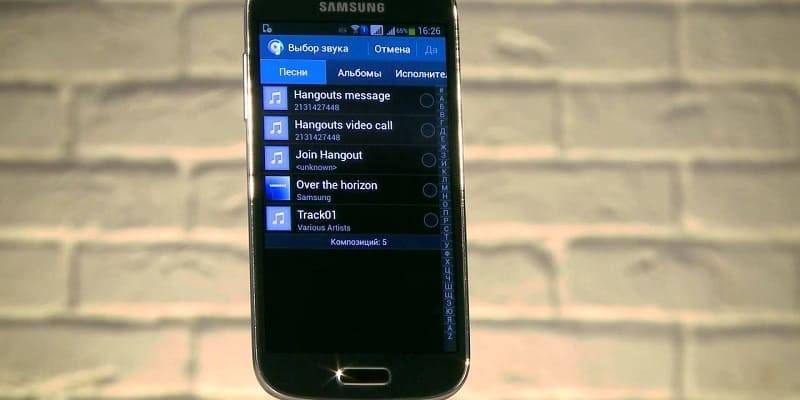
Для этого необходимо сделать или же те же самые операции, что в предыдущем пункте, только выбрать в последней части «Музыка», или же можно и по-другому. Существует несколько обходных путей.
Назначить мелодию на вызов по умолчанию можно из файлового менеджера (проводника), выбрав пункт «поставить на звонок». И опять же — не требуется перезагружать устройство.


Любой аудиоплеер способен поставить проигрываемую музыку на звонок.
Чтобы ваш файл отображался в списке стандартных, его нужно туда скопировать. Операция довольно сложна, требует наличия прав root.


Постановка мелодии на отдельный контакт
Тоже всё понятно и тривиально. Открываем список контактов, выбираем контакт, открываем «редактировать» и ищем пункт «добавить мелодию вызова». Название может отличаться, но по смыслу будет подходить.
Назначаем любую мелодию, которую видит телефон. Вот так. Всё просто. Немножко логики, минимальные знания и через пару секунд вопрос уже решён. Лишь бы звонок нравился и не надоедал.
Для тех, кто любит смотреть видео:
Обзор семейства itel продолжается: it5630 и it5616 развлекают не по-детски


Сегодня у меня на обзоре две модели семейства itel: it5616 и it5630. Это простые кнопочные устройства, прямая функция которых – звонить. По дизайну и по возможностям выглядят они довольно базово. Давайте посмотрим, есть ли у этих телефонов хоть какие-нибудь изюминки и чем они могут заинтересовать потенциального покупателя.

Сравнение технических характеристик папы (it5630) и сына (it5616):

Комплект поставки стандартный и включает в себя гарантийный талон, руководство пользователя, аккумуляторную батарею и зарядное устройство, одноамперное для бати и 350мА для малыша. Гарнитуры в комплекте нет. Гарантийная политика предусматривает замену аппарата на новое устройство в течение 365 дней при обнаружении технических неполадок и неисправностей, это приятно. Коробка красная, в цвет бренда. Перечислены основные функциональные характеристики телефона, все как всегда, наклейка с IMEI, пройдена сертификация в России.




Несмотря на официально заявленную разницу в весе всего 25 грамм, it5630 мне показался настолько тяжелым, что кисть может реально отвиснуть, пока им пользуешься. Он в принципе большой и по размеру даже напоминает смартфон. В этом плане it5616 действительно демонстрирует себя как малыш: он и легче, и в карман без труда поместится, и в дополнение к основному телефону его носить комфортно.
Папа более серьезный, сделан из пластика, стилизованного под метал, с гладкой поверхностью и черной вставкой по контуру. У малыша задняя крышка матово-шершавая, рифленая, чтобы не выскальзывал. Задние панели не шатаются и держатся довольно плотно, качество сборки очень ок.
Под капотом съемные батареи, на 4000мАч и 2500мАч соответственно, однако его надо умудриться еще снять. Захочешь открыть крышку – не откроешь. Опять у меня область вокруг углубления, за которое цепляется задняя панель, осталась вся в царапинах. it5630 поддерживает разнообразие: тут тебе и слот для стандартной SIM-карты, и для микро-SIM; а вот it5616 осталось довольствоваться двумя олдскульными мини-SIM.
У обоих края закругленные, а под дисплеем серебристым цветом нанесен логотип itel. Боковые кнопки и разъемы отсутствуют, у обоих микрофон и USB-порт расположены в нижней части корпуса. it5616 также оснащен светодиодным фонариком в верхней части моноблока. Светит он очень ярко, таким можно запросто ослепить незваных гостей даже при дневном свете. У it5630 в качестве фонарика можно использовать подсветку камеры, кстати, тоже нехило светит.


Меню телефонов состоит из трех страниц. Сразу видно, что производитель делает упор на общение и развлечения и оправдывает свой лозунг: Присоединяйся и Развлекайся! Тут тебе и Opera Mini, и Facebook, аудио/видеоплеер, 3 предустановленных игры и приложение Книги. FM-радио работает без подключения наушников, наверное, поэтому их и нет в комплекте. Короче, будь на связи, слушай музыку и читай. Есть диктофон, быстрое включение режима энергосбережения. Менеджер файлов, функция автовыключения, калькулятор, календарь, будильник, все как у всех.

Особый пункт меню – магический звук, с помощью которого можно менять тон голоса во время разговора, чтобы вас не узнали. Из доступных тембров: женщина, мужчина и ребенок. Ну, кстати, не узнать вас при вызове могут и без этой функции: динамик и микрофон шумные, иногда фонят, голос искажается, зависит от уровня сигнала. В целом мобильные сети в городской местности телефон ловит легко и без напряжения. Слышимость звонка очень хорошая: трезвонькает громко даже из рюкзака, полностью напичканного походным снаряжением, и бесит, пока его достаёшь.
Что можно сделать с камерами 0.3 и 0.08 мегапикселей, казалось бы? У itel даже с мелкопиксельной камерой можно поразвлекаться. На обоих аппаратах в режиме фотосъемки доступны стикеры: зверушки, очки, сердечки и т.д. Коррекция света, баланса белого, контраста и яркости – все это в наличии. У малыша максимальное разрешение фото и видео – 240*320, у бати – 1200*1600 для фото и 352*288 для видео.


Из доступных языков – английский, русский, украинский. Есть небольшие проблемы с локализацией: либо завезли товары из того, что было, либо просто не уделяют шлифовке перевода меню особого внимания, впрочем, не все так плохо. Из перлов: «Слушать 5 бесплатных попыток», «Телефон запряжен». Шрифт менять нельзя, размер тоже.
Оба аппарата были в пользовании неделю, и, несмотря на разницу в объеме аккумулятора, еще живы, и это круто.
Итого, вывод сложился такой:
it5616, 1490 рублей:
+ легкий и компактный, более крупный шрифт, яркий фонарик
it5630, 1990 рублей:
+ неубиваемая батарея (неделя!), крепкий корпус, большой дисплей
— довольно отягощает карман, шрифт помельче и буквы прыгают, звук как в танке